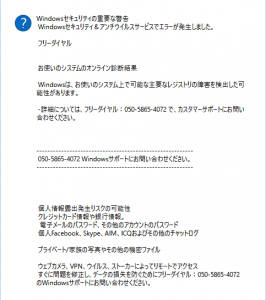ネットしていたら急にピーピーピー!と警告音が鳴り、「Windowsセキュリティの重大な警告」と表示されて、フリーダイヤルに電話するよう促されたので電話したら変なソフトウェアをインストールさせられて遠隔操作されてしまった!
2016年4月頃からこの「Windowsサポート」について認識していましたが、
先日見事にハマってしまった方がいたので紹介します。
Windowsサポート 等ともっともらしい言い方をしてますが、
Microsoftとは一切関係ありません。
ようするに、ただの詐欺サイトです。
上記のような状態に陥ってしまった際どうすれば良いのか、早速解説していきます!
特徴、遠隔操作されると?、原因、解決方法について
特徴
サイト閲覧中に突然変な日本語の警告が表示され、ピーピーピー!と警告音が鳴ります。
「Windowsセキュリティの重大な警告」と表示されるので、
この手のネット詐欺手口に疎いユーザーにとってはひとたまりもありません。
驚いたユーザーはそのページに記載されている情報を鵜呑みにしてしまい、
フリーダイヤルと書かれた電話番号に電話をかけてしまうわけです。
すると電話口ではカタコトの日本語で
「全部直してあげるから、このソフトウェアをインストールして」と指示され、
謎のソフトウェアをインストールさせられた挙句、PCを遠隔操作させられてしまいます。
更にその後、「このソフトウェアを購入すれば解決する」と言って、
クレジットカードの入力が必要なサイトに誘導されてしまうのです。(おそらくアドウェアの類?)
この状況はアダルトサイトといったいかがわしいサイトだけでなく、
一般のサイトでも発生し得るので注意が必要です。
HP上の広告スペースを利用した手口であると推察され、
自動的に別のページへ飛ばされてしまいます。
そのリダイレクト先こそが、偽の警告ページなのです。
また、この事象はWindowsだけでなく、Macでも確認されているので注意です。
指示に従うとMacでも同様に遠隔操作されてしまいますよ。
遠隔操作されると?
遠隔操作されると自由にフォルダの中身を閲覧されてしまうわけですから、
大事な個人情報が奪われてしまうことになります。
もはやウイルスとして名高いトロイの木馬と言っても過言ではありません。
Macの場合は仕様上パスワードまで抜かれることになるので、
完全にすべての個人情報が奪われてしまいます…
原因
偽の警告ページを表示しているだけですから、
これはもともとPCがウイルスに感染していなくても表示されます。
googleやYahoo等の広告スペース等を介して偽の警告ページに
リダイレクトさせられてしまうものと推察されるので、
いかがわしいサイトだろうが一般のブログ等だろうが、
この偽警告ページに飛ばされる可能性があるわけです。
ちなみに、アドウェアがPCに潜んでいると
この手のページが表示されやすくなるかもしれません。
解決方法
結論から言うと、
電話せず、無視してOKです。
しかし、この手の詐欺サイトはPCにアドウェアが潜んでいると表示される可能性が高いため、
念のためアドウェアのスキャンと駆除をしたほうが良いでしょう。
偽警告ページが表示されてしまっただけでまだ何もしていないという方は、
コチラのページを参考にしてアドウェアの駆除を行ってください。
もし電話をしてしまい遠隔操作を頼んでしまったという場合は、
必ず以下の操作を行ってください。
パスワードの変更
遠隔操作をされてしまった = パスワードがバレた
という可能性が非常に高いです。
このため、パソコンにログインする際に使用しているパスワードを変更しましょう。
もし家族で共有しているPCで、アカウントを複数作成しているのであれば、
管理者ユーザーを含めて全員分のパスワードを変更しておきましょう。
遠隔操作時にインストールしたソフトウェアのアンインストール
遠隔操作時にインストールさせられたソフトウェアがあれば、
アンインストールしましょう。
コントロールパネルからアンインストールを実施することができるはずです。
1. コントロールパネルを表示する
Windows 7の場合、スタートボタンからコントロールパネルを開きます。
Windows 8(8.1)の場合、マウスポインタを画面の右下or右上に寄せてチャームを表示し、
[設定]をクリックし、コントロールパネルを選択します。
Windows 10の場合、画面左下のWindowsロゴマークを右クリックし、メニューからコントロールパネルを選択します。
2. プログラムのアンインストールをクリックする
3. 対象のプログラムをアンインストールする
ちょっと待つと一覧が表示されます。
インストールしてしまったプログラムを探し、アンインストールします。
※インストール日でソートすると探しやすいかもしれません
ウイルス対策ソフト(セキュリティソフト)でウイルスの駆除を行う
遠隔操作時にウイルスを仕込まれていないか確認する必要があります。
McAfeeやウイルスバスターといった、
市販のセキュリティソフトでPCをフルスキャンします。
個人的にはお値段的にも機能的にも優れているのでESETがとてもオススメです!
取り返しのつかないことになる前に、
ウイルス感染の有無に関わらずウイルス対策は絶対にしましょうね!
また、この手のウイルスはセキュリティソフト1つだけでは
全てを駆除しきれない可能性があります。
なので、フリーで公開されている次のアドウェア専用駆除ソフトを使用してみてください。
AdwCleanerでアドウェアを駆除する
AdwCleanerはアドウェアを発見・削除してくれるとても優秀なフリーウェアです。
ベクターでも公開されている安全なソフトウェアなので、これを使いましょう!
・AdwCleaner
↓ダウンロード先はコチラをクリック↓
https://toolslib.net/downloads/viewdownload/1-adwcleaner/
※ おそらく上記リンクが最新版の公開ページになっているはずです
海外サイトの為ホームページは英語です。
画面右上の「Download」をクリックするとダウンロードが始まります。
アプリケーションを実行後、メニューバーの[Language]から[日本語]に変更すれば全て日本語になるので、かなりわかりやすいです。
スキャンを実行するとウイルスの疑いがあるフォルダやファイル等を検出してくれます。
検出後はそのまま削除を実行すればOK。もし削除したくないものがあればチェックを外します。
PCの初期化 (任意)
上記を全てやったのであればまず平気かと思われるのですが、
もし私なら、ウイルススキャンやアドウェアの駆除をやったとしても
気持ち悪いのでPCを初期化して工場出荷時に戻しちゃいます。
PCの初期化を行うとすべてのファイルが消えてなくなるので、
あらかじめファイルのバックアップをしておくことをオススメします。
ただし、ファイルのバックアップを行うのはウイルスキャンが終わってからです!
バックアップしたファイルがウイルスに感染していた場合、
PCを初期化してもまたウイルスに感染してしまう可能性がありますからね!
個人的メモ
今回の相談ではMacで被害にあったとのことです。
詳しい画面などのスクリーンショットをもらうことはできなかったのですが、
概ね上記で紹介したとおりの内容になっています。
変な日本語表記、カタコトの日本語の電話の時点でもう怪しさ全開ですね!
ちなみにその方はPCを初期化し、所有するあらゆるアカウントのパスワードの
変更を実施したとのことです。
こういう詐欺には皆さん気をつけてください!